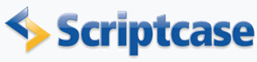
Actualización de las relaciones muchos-a-muchos a través Lista CheckBox
En este ejemplo vamos a crear una aplicación que actualiza tablas en una relación muchos a muchos que usan objeto checkbox, observar la imagen de abajo. En él se describe una aplicación de formulario que utiliza tres tablas simultáneamente, una relación N-N en una base de datos.
![]()
![]()
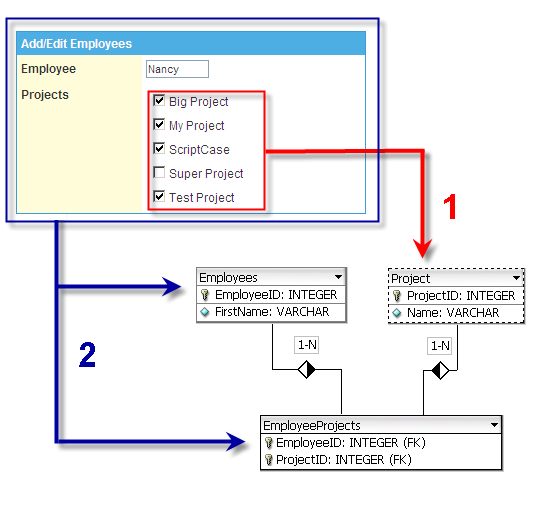
![]()
![]()
1. El campo de formulario checkbox estará propulsado por la tabla Project.
2. Los datos del formulario se guardarán en dos tablas: Employee y EmployeeProjects.
Los datos se refieren "employees" se registrarán en la tabla employees y los datos seleccionados en checkbox serán registrados en la tabla EmployeeProjects (employeeid, projectid).
Crear el formulario Employees.
1. Crear un nuevo aplicacion de formulario basada en la tabla employees.
2. En la propiedad Ancho de tabla informar el valor 350 y la propiedad Unidad de ancho de la tabla de selección de Pixel.
![]()
![]()
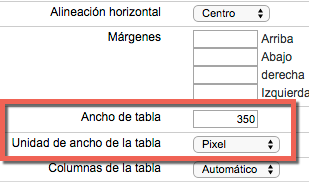
![]()
![]()
3. En el menú de la aplicación, haga clic en Posicionamiento de los Campos y quite todos los campos excepto firstname.
![]()
![]()
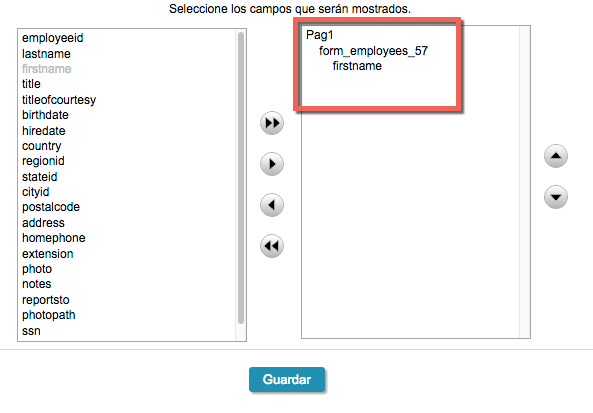
![]()
![]()
4. Ahora vamos a asignar un valor a un campo que está fuera de la vista del formulario. En el menú de la aplicación, haga clic en Editar campos.
![]()
![]()
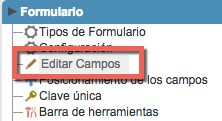
![]()
![]()
5. En campo employeeid seleccione la opción Incremento (automático).
![]()
![]()
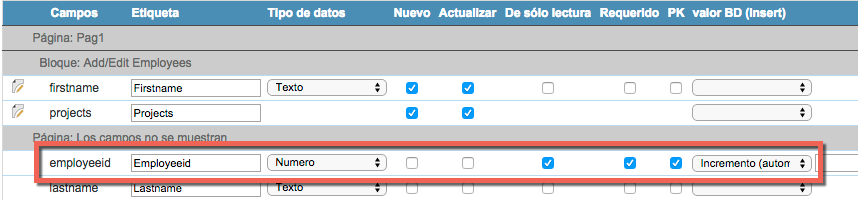
![]()
![]()
6. En el menú de la aplicación acceder al carpeta de Layout y haga clic en Bloques.
![]()
![]()

![]()
![]()
7. Cambie las siguientes propiedades del bloque existente:
![]()
![]()

![]()
![]()
Creación de relación muchos-a-muchos
8. En el menú de la aplicación ir a la carpeta Relaciones N-N y haga clic en el elemento Nueva relación.
![]()
![]()
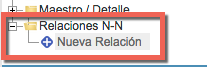
![]()
![]()
9. A partir asistente para crear el campo de relaciones. En el Campo propiedad informar projects, para el Tipo de datos de selección Número e informar Projects para Etiqueta. Haga clic en el botón Siguiente.
![]()
![]()
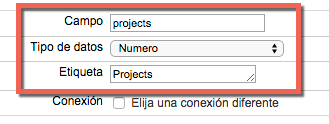
![]()
![]()
10. Haga clic en Seleccione la tabla y seleccione la tabla de project, y luego haga clic en el botón Siguiente.
11. Revise el comando SQL generado, si es necesario, puede modificarlo. Para continuar, haga clic en el botón Siguiente.
12. En el propiedad objeto seleccionar la opción de checkbox. También cambiar la propiedad Columnas a 1.
![]()
![]()
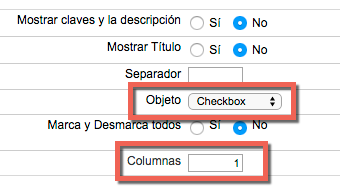
![]()
![]()
Después de seleccionar "checkbox", se habilita la opción Marca y Desmarca todos.
13. Selección de la tabla de relaciones. En propiedad "Nombre de la tabla" selección employeeprojects .
14. Relacionar los campos de las tablas, los employeeid y employeeprojects. Para el campo employeeid seleccionar employeeid y el campo pvalue elegir Incremento automático.
![]()
![]()
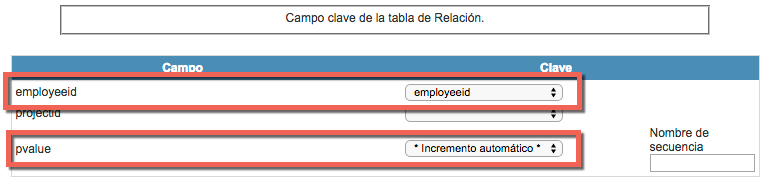
![]()
![]()
Definimos el campo como pvalue incremento automático por lo que no se pasa ningún valor para este campo en la tabla employeeprojects.
15. Este paso se relaciona el campo de clave externa. Seleccione el campo projectid y haga clic en Siguiente.
16. Configuración de pantalla. Cambie la propiedad Alineación vertical como Top, y haga clic en el botón Siguiente.
![]()
![]()
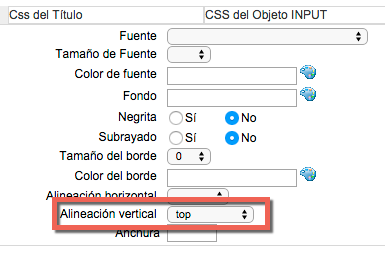
![]()
![]()
17. Haga clic en el botón Cerrar para cerrar el asistente.
18. En la barra de herramientas ScriptCase clic en botón Generar Código Fuente.
![]()
![]()

![]()
![]()
Creación de la grid Employee
19. Crear una nueva aplicación de grid basado en la tabla employees.
20. En la propiedad Ancho de tabla informar el valor 600 y la propiedad Unidad de ancho de la tabla selección de Pixel.
![]()
![]()
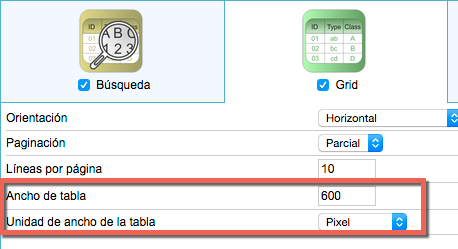
![]()
![]()
21. En el menú de la aplicación, haga clic en Posicionamiento de los Campos y quite todos los campos excepto employeeid y firstname.
![]()
![]()
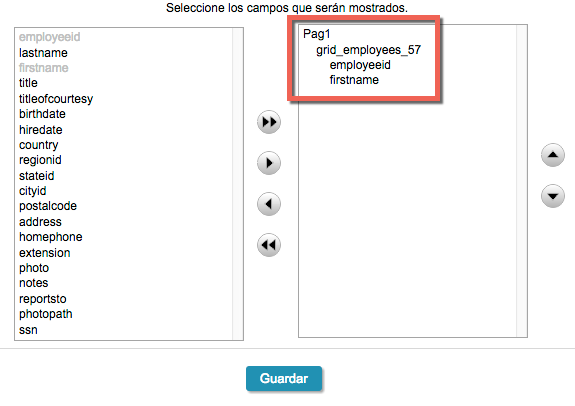
![]()
![]()
Establecimiento de una conexión entre la grid y el formulario
22. En el menú de la aplicación ir a carpeta Enlaces y haga clic en el elemento Nuevo Link.
![]()
![]()
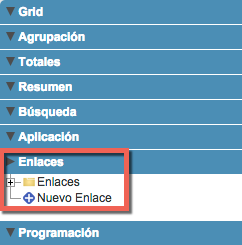
![]()
![]()
23. Seleccione Aplicación y haga clic en el botón Siguiente.
24. Seleccione la forma creada employees en los pasos anteriores y haga clic en Siguiente.
25. Paso de parámetros. Dé el campo employeeid del formulario y el campo employeeid de la grid.
![]()
![]()
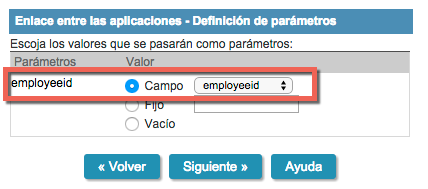
![]()
![]()
26. Propiedades de vínculo. Cambiar las propiedades de acuerdo con la imagen de abajo, y haga clic en el botón Guardar para finalizar el asistente.
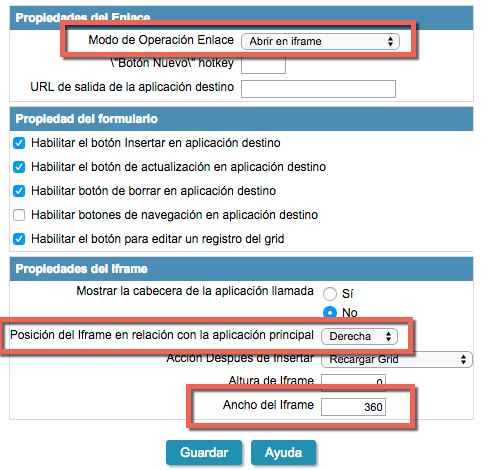 |
||